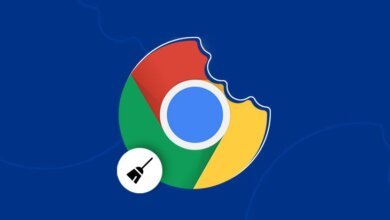Comment désinstaller Google Chrome sur un Mac
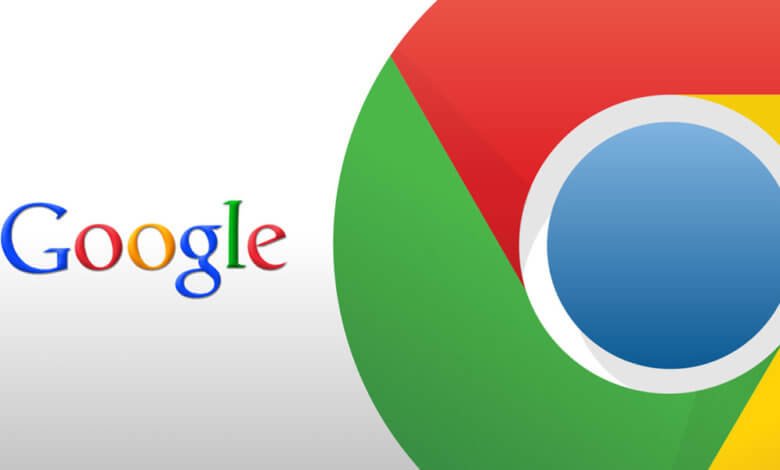
Google Chrome est bien probablement le navigateur Internet le plus populaire dans le monde, mais est-ce ce qu’il y a mieux pour les utilisateurs Mac ? Pourquoi ne resteriez-vous pas avec le navigateur d’Apple, Safari ? Dans tous les cas, si vous avez Google Chrome, il y a une vérité importante que vous devez connaître. Dans cette article, vous découvrirez de nombreuses manières de supprimer complètement Chrome d’un Mac et vous apprendrez 10 raisons pour lesquelles il est préférable d’éviter d’installer et d’utiliser Chrome sur un Mac.
- 1. Comment supprimer Google Chrome d’un Mac en utilisant la Corbeille
- 2. Comment supprimer Google Chrome d’un Mac en utilisant Launchpad
- 3. Comment supprimer les restes de Google Chrome d’un Mac
- 4. Comment supprimer complètement Google Chrome d’un Mac juste en un clic
-
5.
Astuce : 10 Raisons de supprimer Google Chrome d’un Mac
- 5.1. Consommation excessive de la batterie MacBook par Chrome
- 5.2. Chrome pousse le ventilateur du Mac à devenir aussi bruyant qu’un moteur
- 5.3. Chrome ignore comment les choses marchent avec un Mac
- 5.4. Google Chrome a un impact négatif sur la vitesse de performances du Mac
- 5.5. Chrome possède un écosystème d’applications étrange
- 5.6. Chrome observe ses utilisateurs
- 5.7. Après coup = Support Mac
- 5.8. Aucune opportunité pour les Lion et les Leopard avec Chrome
- 5.9. Safari prend le dessus sur Chrome sur Mac
- 5.10. Chrome manque d’intégration avec les produits Apple
Comment supprimer Google Chrome d’un Mac en utilisant la Corbeille
Si les arguments contre Chrome sur Mac semblent raisonnables à vos yeux, alors il est temps d’apprendre comment éliminer ce navigateur Internet de votre ordinateur. Supprimer une application téléchargée d’App Store est bien plus facile que de se débarrasser d’une application tierce. En général, l’algorithme est le même, mais pas assez pour que l’application puisse être désinstallée en étant juste envoyée à la Corbeille. Nous vous montrerons les étapes à suivre pour faire complètement disparaître Google Chrome de votre Mac.
- Allez dans le dossier contenant Chrome. Dans la plupart des cas, vous le trouverez dans le dossier « Applications ». Si Chrome n’est pas là, alors appuyez simultanément sur les touches « Command » + « F » et tapez le nom du navigateur Internet dans la barre de recherche.
- Déplacez Google Chrome vers la Corbeille.
- Si vous trouvez le navigateur dans le Dock, faites-le sortir de là.
- Sélectionnez l’option « Vider la Corbeille ». Notez que cette action supprimera définitivement tous les fichiers se trouvant dans la Corbeille. Si vous voulez récupérer un fichier qui se trouve dans la Corbeille, faites un clic-droit dessus, puis sélectionnez l’option « Remettre ».
Comment supprimer Google Chrome d’un Mac en utilisant Launchpad
C’est bien là la méthode la plus connue pour éliminer une application, comme Google Chrome par exemple. Le saviez-vous ? Vous pouvez désinstaller complètement une application juste avec Launchpad.
- Tapez « Chrome » dans la barre de recherche de Launchpad.
- Cliquez et maintenez l’icône du navigateur jusqu’à ce qu’il se mette à trembler.
- Cliquez sur le signe « X » qui s’affichera sur la gauche de l’icône.
Vous pouvez aussi utiliser la touche « Option » lorsqu’il est impossible d’envoyer une application vers la Corbeille ou lorsque vous ne pouvez pas utiliser l’option « Vider la Corbeille ». Maintenez la touche « Option » lorsque vous cliquez sur l’option « Vider la Corbeille » dans le Finder. Vous pouvez également essayer de redémarrer votre Mac, puis de recommencer l’action citée ci-dessus. Cette méthode de vidage de la Corbeille peut être appliquée sur toutes les versions de macOS. Vous pouvez supprimer n’importe quelle app de votre Mac avec cette méthode, excepté les programmes intégrés d’Apple.
Lire aussi : Comment désinstaller des applications sur Mac
Comment supprimer les restes de Google Chrome d’un Mac
Malheureusement, il y a une mauvaise nouvelle : Google Chrome ne peut pas disparaître pour toujours. Il laisse toujours des traces derrière lui. Ces fichiers indésirables comprennent : les fichiers temporaires, les préférences, l’historique de navigation et les signets. Ces restes de Google Chrome prennent de la place dans la mémoire de votre Mac, même après que vous ayez supprimé le navigateur Internet de la Corbeille. Ils n’occupent pas beaucoup d’espace, mais si vous accumulez ce genre de fichier à chaque fois que vous désinstaller une application inutile, alors vous risquez de finir par manquer d’espace. Ça arrivera tôt ou tard. Pour éviter cela, suivez les instructions suivantes :
- Cliquez sur « Aller » dans la barre des menus de votre Mac.
- Sélectionnez l’option « Aller au dossier ».
- Tapez « ~/Bibliothèque/Google ».
- Cliquez sur « Aller ».
- Placez le dossier nommé « GoogleSoftwareUpdate » dans la Corbeille.
- Faites un clic-droit sur la Corbeille et sélectionnez l’option « Vider la Corbeille ».
Comment supprimer complètement Google Chrome d’un Mac juste en un clic
Supprimer Google Chrome semble-t-il trop compliqué pour vous ? Avez-vous l’impression que ça prend beaucoup trop de temps ? Eh bien, il faut le reconnaître, vous avez raison. Cependant, il existe une manière de vous simplifier la vie. Il vous suffit d’utiliser un outil tierce de nettoyage Mac (CleanMyMac) pour supprimer Google Chrome et le reste de ses fichiers de votre Mac, pour nettoyer les caches de votre Mac, pour libérer de l’espace sur votre Mac, pour accélérer votre Mac, etc. Avec cet outil, vous pourrez nettoyer rapidement votre ordinateur en profondeur et en toute sécurité. En plus de cela, CleanMyMac supporte macOS 10.10 (OS X Yosemite) ainsi que les versions les plus récentes, dont macOS Catalina.
- Installez et lancez CleanMyMac sur votre ordinateur.
- Sélectionnez le menu « Désinstallateur ».
- Recherchez « Chrome » dans la liste des applications, puis sélectionnez-le.
- Cliquez maintenant sur le bouton « Désinstaller ».
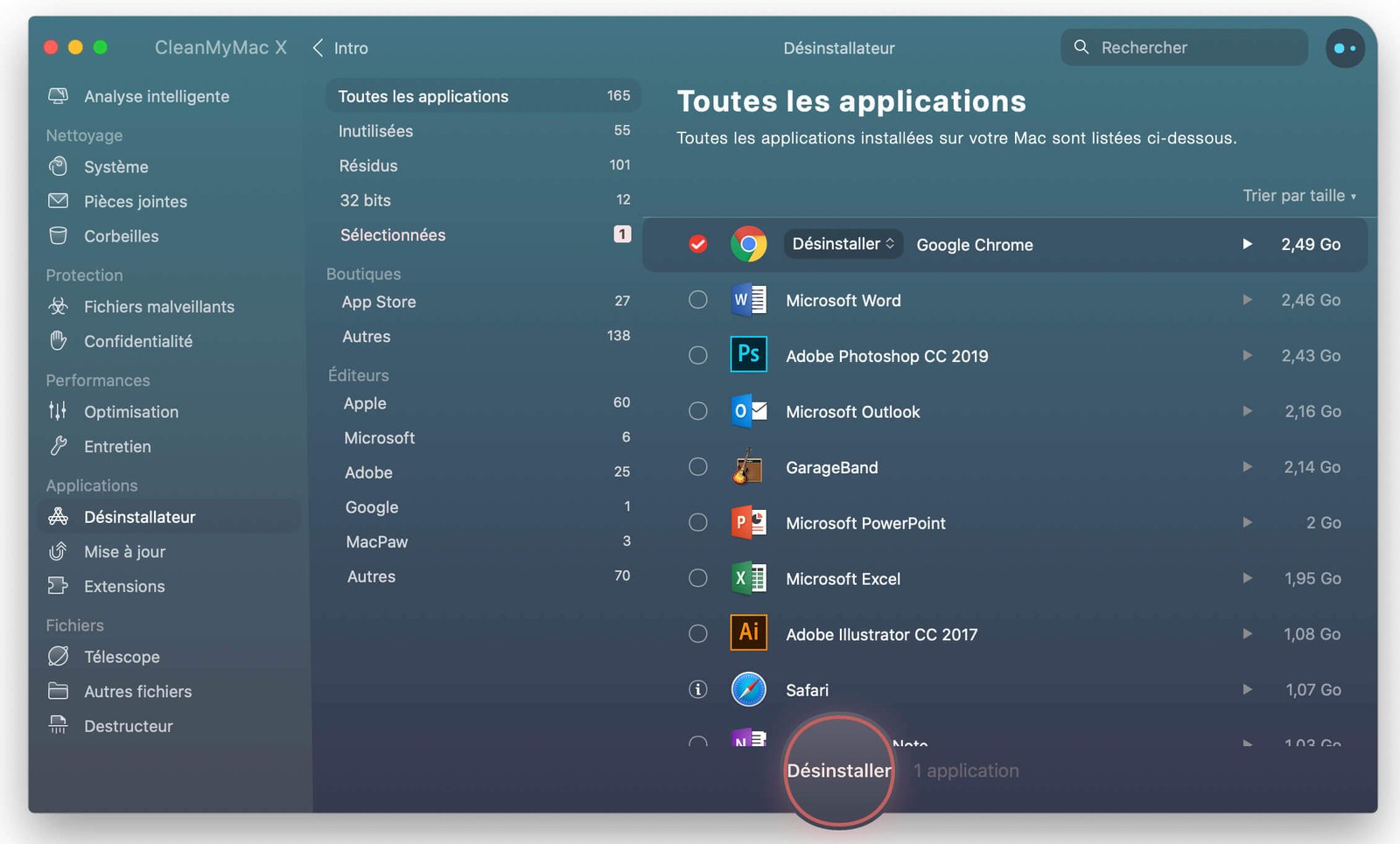
Une fois que vous aurez cliqué sur le bouton « Désinstaller », Google Chrome et les fichiers correspondants seront supprimés juste en quelques secondes. Maintenant, vous pouvez passer à Safari et travailler dessus plus rapidement en étant plus productif !
Essai Gratuit
Astuce : 10 Raisons de supprimer Google Chrome d’un Mac
Consommation excessive de la batterie MacBook par Chrome
Un utilisateur Mac peut détecter les causes de la consommation anormale de sa batterie grâce à l’aide de ses outils spéciaux. Si vous vous préoccupez de la durée d’utilisation de votre Mac, alors nous vous conseillons fortement d’utiliser Safari — cela vous permettra d’économiser des heures de batterie. L’outil intégré « Moniteur d’activité » peut vous montrer quelles sont les applications qui requièrent le plus de ressources. Et Chrome est un vrai « glouton » en matière d’énergie.
Chrome pousse le ventilateur du Mac à devenir aussi bruyant qu’un moteur
Si vous n’aimez pas vraiment les voyages en avion à cause des bruits assourdissants, alors le bruit du ventilateur peut vraiment être très embêtant. Le fait est que Google Chrome demande beaucoup au processeur, contrairement à Safari. Le Moniteur d’activité est un témoin qui peut vous en donner la preuve. L’une des priorités de Chrome est la rapidité, c’est vraiment super, mais ce peut être épuisant pour la machine, d’où les bruits de moteur.
Chrome ignore comment les choses marchent avec un Mac
Google Chrome marche comme un programme Windows plutôt qu’une application Mac. Cela peut être assez compréhensible. En effet, son système de notification est différent de celui qui est bien connu par les utilisateurs d’ordinateurs Apple. De plus, Chrome ne possède pas de fenêtre de Préférences.
Google Chrome a un impact négatif sur la vitesse de performances du Mac
La douzaine d’onglets Google Chrome peut considérablement ralentir les performances de votre Mac. C’est principalement dû au fait que le navigateur ait besoin de « s’alimenter en grande quantité » du processeur.
Chrome possède un écosystème d’applications étrange
Si l’on doit parler des extensions et des applications associées à Google Chrome — lorsque vous installez le navigateur, vous vous retrouvez avec un dossier assez étrange. Il peut être assez difficile de comprendre pourquoi Mac ne regroupe pas les applications qui sont essentiellement des signets dans un dossier commun. Cela ressemble assez à du crapware Windows.
Chrome observe ses utilisateurs
Même l’utilisateur le plus fervent de Google ne se sent pas si confortable que ça de savoir que Chrome possède une assez grande quantité de données personnelles. C’est comme si Google lisait tous vos messages et fixait les yeux sur votre vie de A à Z.
Après coup = Support Mac
Une version application de Google Chrome semble assez bizarre. Elle affiche des fenêtres sur l’écran de votre Mac sans même avoir eu votre permission. Ses extensions et applications mains-libres font le même travail, sauf qu’elles agissent de manières différentes. En comparaison avec les autres outils Apple, il y a vraiment une très grande différence.
Aucune opportunité pour les Lion et les Leopard avec Chrome
Google Chrome n’est pas compatible avec certaines versions de Mac OS X, dont Snow Leopard, Lion et Mountain Lion. Pourquoi seriez-vous obligé de passer à un autre système d’exploitation alors que vous vous sentez bien avec celui que vous utilisez actuellement ? Google Chrome ne mérite pas ce genre de sacrifice sur Mac.
Safari prend le dessus sur Chrome sur Mac
Il faut le dire, Google Chrome resterait l’une des meilleures solutions sur les ordinateurs Windows, mais pas sur Mac. En utilisant les applications intégrées par défaut sur Apple, votre ordinateur marchera plus efficacement. Depuis la dernière décennie, Apple Inc. a rendu Safari plus rapide, plus élégant et bien meilleur que les autres navigateurs Internet populaires. Surfer sur le Net, regarder des vidéos, passer du temps sur les réseaux sociaux, obtenir de l’aide pour s’acquitter de ses responsabilités de l’université ou du travail — vous pouvez faire tout cela, et bien plus encore, très rapidement et avec beaucoup de confort avec Safari.
Chrome manque d’intégration avec les produits Apple
Les personnes qui aiment les services Apple auront du mal à s’habituer à Google Chrome. Safari est un outil bien plus adapté aux produits Apple. Si vous voulez rester sur les produits Apple, il serait donc préférable de quitter Google Chrome qui est plutôt fait pour Windows. La seule question qui demeure serait donc de savoir comment se débarrasser de ce navigateur sur un Mac.